EVE Online в GNU/Linux-системах
Есть два способа: предоставленный волонтёрами из CCP нативный лаунчер и "чистый" вайн.
1. Нативный лаунчер
1.1. Установка
Представляет из себя собранный для никсов маковский лаунчер. Внутри прячется всё тот же вайн, но все заботы по его установке и настройке лаунчер берет на себя. Скачать его можно отсюда. После распаковки запускайте файл evelauncher.sh. Остальные инструкции по ссылке.
2. Вайн
2.1. Установка вайна
Вайн стоит в абсолютном большинстве дистрибутивов. Что на WineHQ, что в репозитории дистрибутивов он зачастую представлен в двух вариантах: стабильная версия и development-версия. Обычно я использую последнюю development-версию из дистрибутива, но так как там сейчас баг, который не дает запускать еву, то далее речь пойдет про стабильную версию 3.0.2.
2.2. Настройка вайна
После установки вайна набираете в терминале:
WINEPREFIX=~/.wine_eve/ winecfg
Этой командой создаётся чистый префикс с дефолтными настройками (папка ~/.wine_eve со всей структурой), если его там ещё не было, а также даётся возможность его настроить. Из всех настроек нужно поменять только Windows Version на Windows XP.
В уже существующий префикс ставить не стоит, так как в нём среда, в которой будет запускаться ева, уже наверняка не чистая – поставлены какие-либо программы, которые могут ставить сопровождающие их native-библиотеки в системные папки префикса, что, в свою очередь, может повлиять на способность евы нормально запускаться и функционировать.
2.3. Установка пререквизитов
Для запуска лаунчера нужны шрифты от MS. На дебиане они ставятся при установке пакета ttf-mscorefonts-installer. Если на вашей системе ничего похожего нету – не беда, можно установить их используя winetricks.
wget http://winetricks.org/winetricks
WINEPREFIX=~/.wine_eve/ sh winetricks corefonts
Так же полезно поставить DXVK для того чтобы графика работала шустрее:
WINEPREFIX=~/.wine_eve/ sh winetricks dxvk
Впоследствии DXVK можно обновлять через:
WINEPREFIX=~/.wine_eve/ sh winetricks --force dxvk
2.4. Установка игры
Просто качаем инсталлер для windows с официального сайта. После скачки инсталлера, запускаем его:
WINEPREFIX=~/.wine_eve/ wine EveLauncher-xxxxxxx.exe
Клиент желательно ставим туда, куда инсталлер предлагает по умолчанию; иначе будет нужно корректировать пути, предложенные далее по руководству.
2.5. Запуск
WINEPREFIX=~/.wine_eve/ wine "C:\EVE\eve.exe"
Лаунчер сам скачает клиент, после чего вы сможете запустить еву. А пока клиент качается, в настройках лаунчера включите запуск евы на DirectX 9.
2.6. Упрощаем запуск
Disclaimer: В этой секции речь пойдёт о юниксовом лаунчере, а не о лаунчере евы.
Вообще инсталлер евы сам создает лаунчер, а вайн конвертирует/интегрирует все это для использования в графической среде. Если вы просто перенесли клиент с винды или у вас лаунчеры не создались сами, придётся поработать ручками. Можно создать лаунчер графическими инструментами, предоставляемыми вашей средой, если она это поддерживает. Другой вариант – создание лаунчера в текстовом редакторе. Так выглядит созданный вручную файл лаунчера (~/.local/share/applications/eve_wine.desktop) у меня:
[Desktop Entry]
Version=1.0
Encoding=UTF-8
Name=EVE Online
Categories=Game
Comment=Space MMORPG by CCP
Exec=env WINEPREFIX=/home/<user>/.wine_eve/ wine "C:\\EVE\\eve.exe"
GenericName=EVE Online
Icon=eve_wine.png
NoDisplay=false
Terminal=false
Type=Application
К созданию лаунчера вручную есть пара комментариев. Во-первых, бэкслэши нужно дублировать (так как это местный спецсимвол). Во-вторых, чтобы нормально показывалась иконка – закидываем любую понравившуюся картинку из приаттаченных (в самом конце поста) в ~/.local/share/icons/eve_wine.png (или указываем полный путь к ней в атрибуте Icon лаунчера).
Все, теперь EVE с полным набором возможностей в ваших руках. Вперед, к свершениям!..
Если есть какие-алибо вопросы/претензии, пишите, я (и другие игроки с никсов) по мере возможности ответим.
Сообщение отредактировал DarkPhoenix: 18 February 2020 - 12:22

 Вход
Вход Регистрация
Регистрация







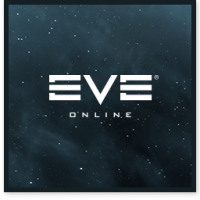
 Наверх
Наверх






